Visual Studio Code (VS Code) – это легкий и мощный редактор кода, который активно используется разработчиками по всему миру. Он предоставляет широкие возможности для работы с проектами на разных языках программирования, включая Python. Если вы только начинаете изучать Python или уже опытный разработчик, Visual Studio Code – отличный выбор для создания и разработки ваших проектов.
В этой статье вы узнаете, как создать проект на Python в Visual Studio Code. Мы рассмотрим шаги, необходимые для установки и настройки VS Code, создания и настройки виртуального окружения Python, а также основные функции, которые помогут вам разрабатывать проекты эффективно.
Прежде чем мы начнем, убедитесь, что у вас установлен Python и Visual Studio Code на вашем компьютере. Если у вас уже есть эти программы, вы можете переходить к следующему шагу. Если же нет, то вам необходимо сначала установить их.
Python в Visual Studio Code: Создание проекта из нуля
Шаг 1: Установка Visual Studio Code и Python
Первым шагом, вам необходимо установить Visual Studio Code, которая доступна для скачивания бесплатно на официальном веб-сайте. Кроме того, также необходимо убедиться, что у вас установлен Python. Вы можете скачать и установить Python с официального веб-сайта Python.org.
Шаг 2: Создание нового проекта
Откройте Visual Studio Code и выберите опцию "Открыть папку" из панели инструментов или нажав на комбинацию клавиш Ctrl+K, Ctrl+O. Затем выберите папку, в которой вы хотите создать ваш проект.
Шаг 3: Создание виртуальной среды в Python
Рекомендуется создать виртуальную среду для вашего проекта, чтобы изолировать его зависимости от других проектов и библиотек Python. Нажмите на значок терминала в нижней панели Visual Studio Code и выберите "Новый терминал". Затем введите следующую команду, чтобы создать виртуальную среду внутри вашей папки проекта:
python -m venv venv
Примечание: Если вы используете Python 2.x, команда может быть другой. Вместо python -m venv venv используйте virtualenv venv.
Шаг 4: Активация виртуальной среды
Активируйте виртуальную среду, чтобы ваш проект использовал только библиотеки и зависимости, установленные в этой среде. Введите следующую команду в терминале Visual Studio Code:
venv\Scripts\activate
Примечание: Если вы используете macOS или Linux, команда может быть другой. Вместо venv\Scripts\activate используйте source venv/bin/activate.
Шаг 5: Установка необходимых пакетов и библиотек
Теперь вы можете установить все необходимые пакеты и библиотеки, которые вам понадобятся для вашего проекта. Введите команду pip install, за которой следует название пакета.
Шаг 6: Создание и запуск Python-файлов
Теперь у вас есть все, что нужно для создания и запуска Python-файлов в Visual Studio Code. Создайте новый файл, добавьте свой код на Python и сохраните его с расширением .py. Затем нажмите на зеленую стрелку в верхней панели Visual Studio Code для запуска вашего кода.
Теперь вы знаете, как создать проект на Python в Visual Studio Code с нуля. Успехов в программировании!
Шаг 1: Установка Visual Studio Code и Python
- Visual Studio Code – это бесплатная и мощная среда разработки, которую можно скачать с официального сайта: https://code.visualstudio.com/. После установки вам потребуется настроить некоторые расширения и настройки, о которых мы поговорим позже.
- Python – это интерпретируемый язык программирования, который также нужно установить для работы с Visual Studio Code. Вы можете скачать последнюю версию Python с официального сайта: https://www.python.org/. Важно убедиться, что вы установили версию Python, соответствующую вашей операционной системе (32-битная или 64-битная).
После того как вы установили и настроили Visual Studio Code и Python, вы будете готовы приступить к созданию проекта. В следующем разделе мы рассмотрим, как настроить среду разработки для работы с проектом на Python.
Шаг 2: Создание нового проекта в Visual Studio Code
После установки Python и Visual Studio Code, вы готовы создать новый проект.
1. Откройте Visual Studio Code.
2. Выберите "Файл" в верхнем меню.
3. Выберите "Новый файл" или используйте комбинацию клавиш Ctrl + N.
4. Сохраните файл с расширением ".py" и задайте имя проекта. Например, "my_project.py".
5. В вашем новом файле будет открыт шаблон кода Python.
Теперь у вас есть новый проект в Visual Studio Code, и вы готовы приступить к его разработке.